php小編柚子將為大家介紹Win11中如何設定筆記型電腦的臉部辨識功能,以及開啟臉部辨識的方法。 Win11作為微軟最新發布的作業系統,擁有更智慧化的臉部辨識功能,可以提供更便利的登入方式。透過簡單的設定和操作,你可以輕鬆地使用臉部辨識登入Win11系統,提高使用體驗。下面我們就來詳細了解具體的設定步驟吧!
win11筆記型電腦臉部辨識怎麼設定
1、進入win設置,然後點選「帳號」。
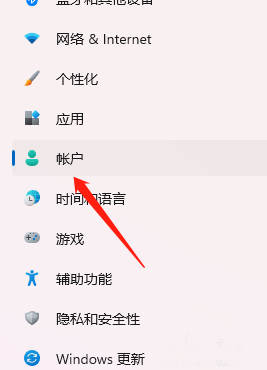
2、點選右邊的「登入選項」。

3、找到臉部辨識開啟就可以進行輸入了。

以上是win11筆記型電腦臉部辨識怎麼設定? win11開啟臉部辨識方法的詳細內容。更多資訊請關注PHP中文網其他相關文章!




